googleのプロフィール画像を変更する方法(change your google profile picture)
Googleプロフィールの写真を変更したいですか?Googleアカウントにプロフィール写真を追加すると、gmail、google meet、google duoなど、すべてのGoogleアプリでその画像があなたを表すようになります。Googleプロフィール写真の追加や変更は簡単です!追加や変更の方法をご紹介します。
ステップス
- 1任意のブラウザを開き、www.google.generic domain formatにアクセスし、自分のアカウントにログインします。
- 2.写真をクリックします。右上の丸いところにあるはずです。名前、写真、2つのリンク、「マイアカウント」ボタン、「アカウント追加」ボタン、そして最後にログアウトボタンがある小さなボックスです。
- 絵柄は円形で、下に小さな「変化」があるはずです。
- 4 画像の選び方を選択します。写真をクリックすると、大きなボックスに「写真のアップロード」「あなたの写真」「Web」の4つのタブが表示されます。ウェブカメラ」。写真を選択する方法は3つあります。パソコンから写真をアップロードする。このオプションは、「写真のアップロード」タブにカーソルを合わせて、「コンピュータから写真を選択」ボタンをクリックするか、ボックスに写真をドラッグすると、アップロードするように指示されます。Googleプラスから写真を選択します。そのためには、「あなたの写真」または「あなたの写真」をクリックしてください。これらのタブでは、Google PlusでGoogleに共有または保存した写真や、タグ付けした写真が表示されます。写真を撮る。これを行うには、「Webcam」タブをクリックします。ウェブカメラがある場合のみ機能しますので、このタブをクリックする前に、ウェブカメラがあることを確認してください。このタブでは、Webカメラを使ってその場で写真を撮影することができます。
- 5.見え方を確認する。お気に召しましたか?そうでない場合は、いつでも画像を編集して再アップロードをお試しください。新しいプロフィール写真をお楽しみください。

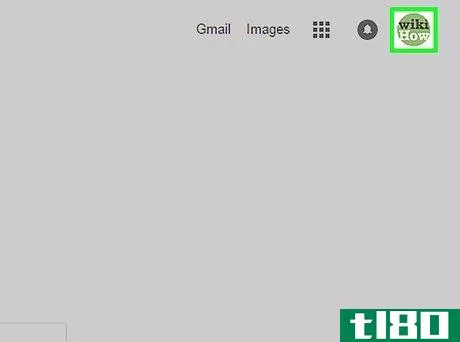
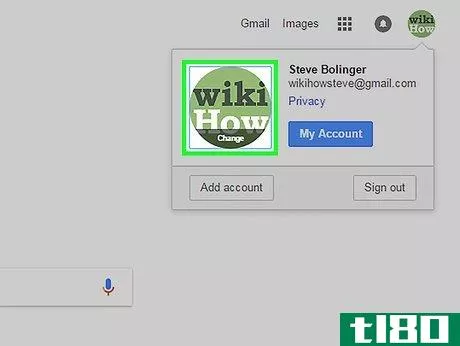
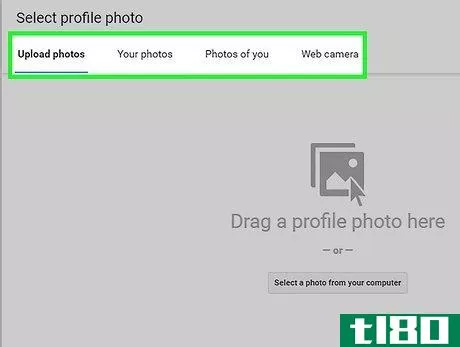
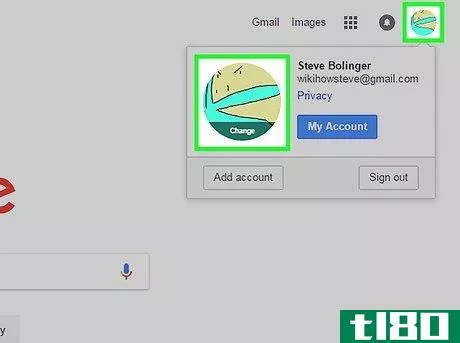
- 写真が小さすぎる可能性がありますので、その場合は大きめの写真を選んでください。
- 2022-03-13 12:28 に公開
- 閲覧 ( 22 )
- 分類:IT